Fungsi Vlookup Dan Hlookup Digunakan Untuk Membaca Suatu
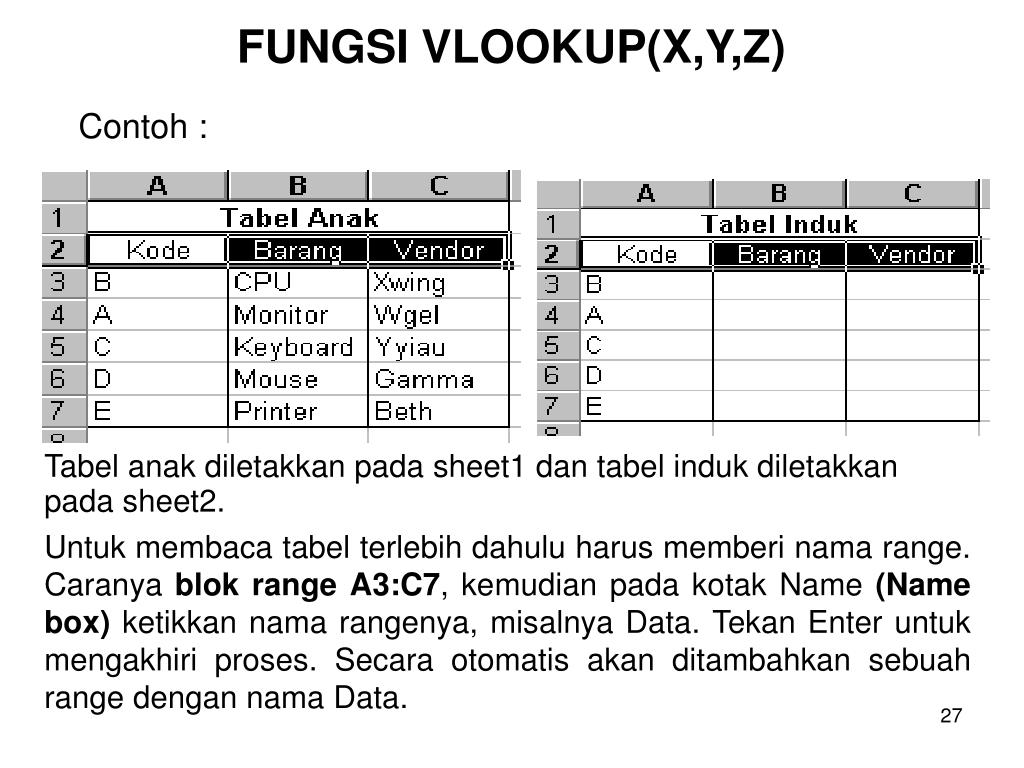 Ppt Formula Dan Fungsi Powerpoint Presentation Id 5616451
Ppt Formula Dan Fungsi Powerpoint Presentation Id 5616451
FUNGSI MEMBACA TABEL (VLOOKUP DAN HLOOKUP)

KELOMPOK TIK
excel menyedian fungsi pembacaan tabel, memang tidak mungkin melakukan atau mengerjakannya menggunakan fungsi If tetapi sudah merupakan suatu pekerjaan yang sangat sia-sia karena membutuhkan banyak waktu. contohnya dalam pengerjaan latihan dibawah ini, untuk mencari nama gerbong, harga tiket, tujuan/jurusan,jam pergi, jenis tiket kalau digunakan menggunakan if maka rumus if yang dipakai akan panjang karena ada 15 kondisi. untuk menyingkatnya digunakanlah fungsi pembacaan tabel dimana rumusnya sebagai berikut :=vlookup(Nilai_patokan_pencarian,sumber_tabel,nomor_kolom_yang_dicari,Match)=Hlookup(Nilai_patokan_pencarian,sumber_tabel,nomor_baris_yang_dicari,Match)dimana match bernilai true/1 atau false/0, jka tidak diberikan maka standarnya adalah 1
Untuk contoh Kasus diatas digunakan rumusmencari nama Gerbong : =VLOOKUP(B9,$B$25:$E$39,2,0)mencari harga tiket : =VLOOKUP(B9,$B$25:$E$39,3,0)mencari tujuan/jurusan : =VLOOKUP(B9,$B$25:$E$39,4,0)
jika anda perhatikan di rumus tersebut terdapat $B$25:$E$39 yang maksudnya sama dengan B25:E39 hanya saja jika kamu ketikkan rumus tersebut pada kotak c9 maka rumus tersebut jika dicopykan ke baris dibawahnya maka tidak akan manjur sehingga perlu diberi tanda dollar dimana tanda dollar tersebut menandakan absolut atau tidak akan berubah.
contohnya :
¨ Pada kotak c9 anda mengetikkan rumus =$b9*250 maka rumus tersebut jika dikopikan ke kotak d9 maka rumus yang terpoki adalah $b9 sedangkan jika dikopi pada kotak c10 maka hasilnya adalah $b10 karena $ didepan b menandakan bahwa kolom b-nya tidak akan berubah ketika rumus dikopi ketempat lain
¨ Pada kotak c9 anda mengetikkan rumus =b$9*250 maka rumus tersebut jika dikopi pada kotak d9 maka rumus tersebut akan berubah menjadi =c$9*250 sedangkan jika dikopi pada kotak c10 maka rumus tersebut akan berubah menjadi =b$9*250
atau bentuk sederhananya saya gambarkan menggunakan kolom dibawah ini
rumus sebelumnya, rumus dicopi, rumus dicopy
rumus sebelumnya rumus dicopi pada kotak ke kotak c10 c11 d10 =========================================================== =a10*b10 =a11*b11 =$a10*$b10 =$a11*$b11 =a$10*b$10 =a$10*b$10 =$a$10*$b$10 =$a$10*$b$10 =$a$10*$b$10 Sel Kunci adalah kolom yang menjadi kunci dalam pembacaan tabel data. Range Tabel adalah daerah yang disorot (range) pada tabel pembanding. No Kolom adalah kolom yang akan dibaca pada tabel data. Ilustrasi seprti gambar berikut :
Setelah kedua tabel inti dan tabel bantu (tabel Kabupaten) seperti gamabar diatas. langkah selanjutnya memasukan rumus pada kolom kabupaten (E6), kolom
= VLOOKUP(D6;$H$7:$J$11;2)
Kemudian enter setelah muncul hasilnya copy-lah rumus tersebut kebawah dan paste.
pada kolom
= VLOOKUP(D6;$H$7:$J$11;3)
Kemudian enter setelah muncul hasilnya copy-lah rumus tersebut kebawah dan paste. dan hasil rumus yang dimasukan pada kedua kolom tampak pada gambar berikut:
Fungsi vlookup merupakan fungsi bantuan references. Fungsi Vlookup dipakai untuk menghasilkan nilai pada tabel secara vertikal.
Penulisan:
=VLOOKUP(nama_baris;tabel;kolom_pencarian;range_lookup)misal :
solusi :
Pada A8 masukkan nilai NIM terlebih dahulu yang terdapat pada tabel NIM-Nama. kemudian pada B8 ketikkan formula =LOOKUP(A8;$A$2:$B$5;2;0).
Fungsi Hlookup merupakan fungsi bantuan references juga. bedanya Fungsi Hlookup dipakai untuk menghasilkan nilai pada tabel secara horizontal.
Penulisan :
=HLOOKUP(nama_kolom;tabel;baris_pencarian;range_lookup) misal :
solusi :
Pada C6 ketikkan formula =HLOOKUP(B6;$B$1:$F$3;2;0).
Pada prinsipnya sama dengan Vlookup, namun pada lookup value ini memungkinkan kita untuk mengambil beberapa data dari tabel lain sabagai referensi / patokan.
Missal:
Dari 2 tabel yakni tabel peminjaman dan tabel buku akan dibuat Daftar Peminjaman Buku.
solusi :
– Nama pada cell B11 adl =VLOOKUP(A11;$A$2:$D$5;2;0)
– Perihal pada cell D11 adl = VLOOKUP(C11;$F$2:$H$5;2;0)
– Judul pada cell E11 adl = VLOOKUP(C11;$F$2:$H$5;3;0)
VLOOKUP dan HLOOKUP merupakan fungsi di Excel yang memungkinkan Anda untuk mencari sebuah tabel data dan berdasarkan apa yang telah memasok pengguna dan memberikan informasi yang sesuai dari tabel tersebut.
Jika Anda memiliki tabel angka Mahasiswa ID, Siswa Nama dan Kelas, Anda dapat mengkonfigurasi Excel sehingga jika nomor ID Student diberikan oleh pengguna, yang akan tampak melalui tabel dan output nama siswa dan kelas.
VLOOKUP memungkinkan Anda untuk mencari sebuah meja yang telah diatur secara vertikal. Artinya, semua data yang sudah diatur dalam kolom dan setiap kolom bertanggung jawab untuk satu jenis data. Pada contoh Rekam Mahasiswa, akan ada kolom terpisah data untuk Nama Mahasiswa, satu untuk nomor Student ID, dll.
HLOOKUP adalah fungsi untuk mencari nilai dalam suatu baris table/ digunakan untuk membaca table horizontal dengan
menggunakan nilai kunci perbandingan, serta offset baris yang menunjukan posisi data yang di baca di baris tertentu.
Format fungsi VLOOKUP adalah :
VLOOKUP (lookup_value, table_array, col_index_num, range_lookup).
. lookup_value adalah nilai yang akan dicari dari kolom pertama di sebuah array / range. Lookuo_value dapat berupa nilai ataupun teks. Ini adalah nilai yang digunakan untuk fungsi pencarian data. Jika Anda mencari meja dengan nomor ID Mahasiswa, maka lookup_value adalah sel yang berisi nomor ID yang diinput Siswa mendongak.
.table_array adalah daerah sel di mana tabel terletak. Ini meliputi tidak hanya kolom yang dicari, tapi kolom data yang Anda akan mendapatkan nilai-nilai yang Anda butuhkan. Kembali ke contoh, table_array tidak hanya akan mencakup Student ID kolom nomor, tetapi untuk kolom Nama Siswa dan Kelas juga.
. col_index_num adalah nomor urut kolom dari table data yang kita pakai (table_array)
Dimana nilai yang akan kita ambil berada pada kolom tersebut. Kolom data yang berisi jawaban yang Anda inginkan Jika tabel Anda dikonfigurasi sebagai: 1 kolom - ID Nomor Siswa, kolom 2 - Nama Siswa, kolom 3 - Kelas dan Anda diinput Student ID Nomor dan Anda ingin mengambil kelas yang diterima untuk orang tersebut, col_index_num akan 3.
3 adalah jumlah kolom dari kolom data untuk JAWABAN yang sedang Anda coba untuk mencari.
. Range_lookup Range_lookup adalah nilai logika TRUE / FALSE yang mana VLOOKUP akan mencari data secara tepat atau secara kira-kira atau pendekatan.
¨ Jika range_lookup kita isi TRUE, maka yang akan digunakan adalah metode pendekatan atau kira-kira. Seandainya nilai yang kita cari tidak ada, maka yang akan diambil adalah nilai yang lebih besar pada sell berikutnya dimana nilainya lebih kecil atau sama dengan nilai lookup_value (field kunci). Seandainya tidak ada nilai yang lebih kecil atau sama dengan nilai lookup_value (field kunci), maka VLOOKUP akan mengembalikan nilai error = #N/A.
¨ Adapun jika range_lookup kita isi FALSE, maka yang akan digunakan adalah metode tepat. Pada metode tepat ini, jika VLOOKUP tidak menemukan data yang kita cari, maka ia akan mengembalikan nilai error = #N/A, padahal kita ingin jika ia tidak menemukan data yang kita cari, inginnya sell ini diisi dengan nilai 0 atau nilai lainnya yang kita inginkan. Maka untuk mengatasi hal ini, gunakan rumus IF(logical_test,value_if_true,value_if_false) dan ISERROR(Value).
Contoh ini memakai nilai false, jika nilai yang kita cari tidak menemukan dari Table_array, nilai hasil akan menjadi #N/A
Gambar 01
Lihat contoh di atas (Gambar 01) Item tahu sebagai contoh, Lookup_value adalah tanggal delivery yaitu 5, dan mengambil data dari table delivery bulan Maret (Table_Array). Dan Row_index_num adalah Tahu yaitu baris ke 3. Dan Range_Lookup kami ambil angka 0, karena untuk menghindari kesalahan dalam pengambilan data.
Untuk menggunakan Wizard Fungsi untuk menyisipkan fungsi VLOOKUP:
Pilih sel yang akan berisi jawaban atas VLOOKUP dan pilih Insert -> Fungsi ...
Berdasarkan Kategori Fungsi, memilih Semua atau Lookup & Referensi.
. Dalam Nama Fungsi, pilih VLOOKUP, dan tekan OK.
- Wizard Fungsi VLOOKUP maka akan ditampilkan. 4 nilai-nilai berbicara tentang di atas (lookup_value, table_array, col_index_num, range_lookup) harus diisi oleh fungsi. Jika Anda meletakkan kursor ke baris pertama untuk lookup_value, di bawah ini menjelaskan apa lookup_value adalah untuk referensi Anda. informasi serupa ditampilkan bila kursor berada dalam salah satu dari bidang lain.
- Masukkan dalam lookup_value baik dengan mengetikkan nomor sel, atau, dengan memilih sel pada worksheet.
- Masukkan di table_array dengan mengetikkan nomor untuk sel, atau, dengan memilih kelompok sel pada worksheet.
- Masukkan jumlah untuk kolom yang berisi data yang ingin Anda memperoleh di daerah col_index_num.
- Masukkan ke bidang range_lookup nilai TRUE jika fungsi harus menerima nilai terdekat untuk lookup_value Anda tanpa melampaui atau FALSE yang sama persis jika diperlukan
Gallery Fungsi Vlookup Dan Hlookup Digunakan Untuk Membaca Suatu
 Cara Menggunakxan Rumus Vlookup Dan Hlookup Pada Ms Excel
Cara Menggunakxan Rumus Vlookup Dan Hlookup Pada Ms Excel
Penjelasan Mengenai Fungsi Vlookup Dan Hlookup Disertai
 Cara Menggunakan Rumus Vlookup Dan Hlookup Pada Ms Excel
Cara Menggunakan Rumus Vlookup Dan Hlookup Pada Ms Excel
 Cara Menggunakan Fungsi Vlookup Dan Hlookup Di Excel
Cara Menggunakan Fungsi Vlookup Dan Hlookup Di Excel
 Gabungan Rumus Vlookup Match Untuk Menampilkan Data
Gabungan Rumus Vlookup Match Untuk Menampilkan Data
 Belajar Excel Fungsi Vlookup Dan Hlookup Untuk Pemula Indo
Belajar Excel Fungsi Vlookup Dan Hlookup Untuk Pemula Indo

Tugas Archives Annisaayunitha 0217101247
 Annisa Nurulfah Uas Aplikom 1137060012 Annisa Nurulfah
Annisa Nurulfah Uas Aplikom 1137060012 Annisa Nurulfah
 Persentasi Fungsi Hlookup Dan Vlookup
Persentasi Fungsi Hlookup Dan Vlookup
 Cara Menggunakan Fungsi Vlookup Dan Hlookup Di Excel Doc
Cara Menggunakan Fungsi Vlookup Dan Hlookup Di Excel Doc
 Contoh Dan Cara Penulisan Sintaks Vlookup Dan Hlookup Di
Contoh Dan Cara Penulisan Sintaks Vlookup Dan Hlookup Di
 Belajar Vlookup Dengan Tipe Data False Pada Excel
Belajar Vlookup Dengan Tipe Data False Pada Excel
 Kegunaan Fungsi Vlookup Dan Hlookup Pada Microsoft Excel
Kegunaan Fungsi Vlookup Dan Hlookup Pada Microsoft Excel
 Cara Menggunakxan Rumus Vlookup Dan Hlookup Pada Ms Excel
Cara Menggunakxan Rumus Vlookup Dan Hlookup Pada Ms Excel
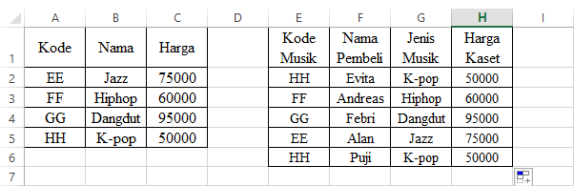 Kegunaan Fungsi Vlookup Dan Hlookup Pada Microsoft Excel
Kegunaan Fungsi Vlookup Dan Hlookup Pada Microsoft Excel
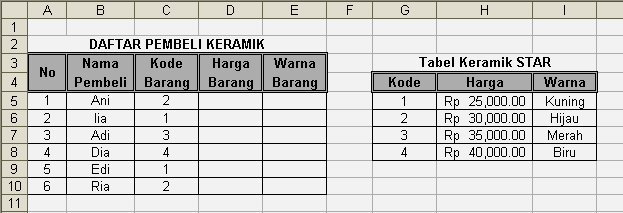 Fungsi Vlookup Hlookup Dan Choose Pdf Download Gratis
Fungsi Vlookup Hlookup Dan Choose Pdf Download Gratis

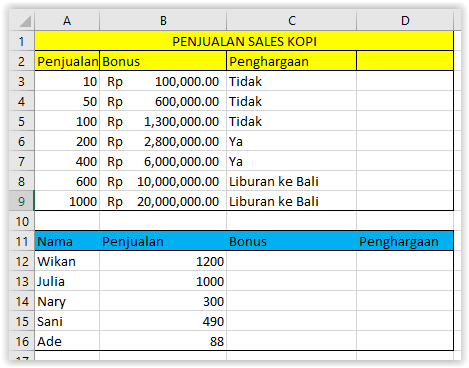 Cara Menggunakan Rumus Excel Vlookup Dan Hlookup Advernesia
Cara Menggunakan Rumus Excel Vlookup Dan Hlookup Advernesia
 Belajar Excel Fungsi Vlookup Dan Hlookup Untuk Pemula Indo
Belajar Excel Fungsi Vlookup Dan Hlookup Untuk Pemula Indo
 Panduan Microsoft Excel 62 Fungsi If Majemuk Hal
Panduan Microsoft Excel 62 Fungsi If Majemuk Hal
0 Response to "Fungsi Vlookup Dan Hlookup Digunakan Untuk Membaca Suatu"
Post a Comment